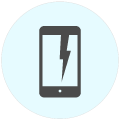音が出ない時のチェックポイント
パソコンの音は、大元をたどるとマザーボードのサウンドチップになります。ここからオーディオケーブルでスピーカーに接続されたり、HDMIで音声がディスプレイなどに伝わっています。
ノートパソコンでは、内蔵のスピーカーから音が出ています。デスクトップパソコンなどでは、パソコンからオーディオケーブルでスピーカーに繋がっていたり、液晶ディスプレイの内蔵スピーカーから音が出ています。
このページでは、パソコンから音が出ない場合のチェックポイントについて解説しています。
音量調整
Windowsには、音量調整の機能があります。設定で音が小さい、消音(ミュート)になっていないか確認します。
パソコンによっては、キーボードの特定のキーで消音になることもあるため、音が出ないということもあります。
またWindows以外では、普段音が出ている箇所、例えば外付けスピーカーや液晶ディスプレイの音量の状態も確認します。
配線やスピーカー
配線やスピーカーを確認します。
例えばデスクトップ本体と液晶モニターの間でスピーカーケーブルが接続されているかどうか?外付けのスピーカーを使用している場合、電源が入っているかどうか?などです。
パソコンを動かしたあとなどでは、スピーカーケーブルが抜けていたり、接続を間違えていたりすることがあります。
イヤフォン・ヘッドフォンでもよくあることですが、差し込みがきちんとできていないと、音が聞こえない・左側だけ右側だけしか聞こえないということがあります。
デバイスマネージャ
Windowsのサウンド機能が適切かどうかを調べます。
音をだすデバイスにドライバーがインストールされているかどうかが重要です。
デバイスマネジャーで確認して、サウンドやオーディオの項目に!や?のマークなどが付いていたら ドライバーが正しくインストールされていないことになります。
ドライバーを間違って削除したりすると、音が出ないということがあります。
HDMI接続
HDMI接続にした時に、音が出ないということもあります。
パソコンとスピーカー内臓の液晶ディスプレイを接続している場合は、サウンドがHDMIになっているかどうか確認します。
ドライバ
サウンドドライバーを最新にするという方法があります。
デバイスドライバーでドライバーがインストールされていない場合も、下記の方法でドライバーを入手することができます。
メーカー製パソコンなら各メーカーサイト、自作パソコンなら各マザーボードメーカーにて公開されていることがあります。
最新のサウンドドライバーを適用することで、音が出ないトラブルが改善することもあります。
・パソコン関係でなにかお困りのことがあれば、
是非パソコンシェルジュ秋葉原店お立ち寄りください。
郵送修理・訪問回収も可能です。
お気軽にご相談ください♪
パソコンシェルジュ/秋葉原店では、パソコンの修理、買取、販売も行っております。
パソコン関係でなにかお困りのことがあれば、
パソコンシェルジュ/秋葉原店 tel:03-3527-1740 【10:00-20:00(年中無休)